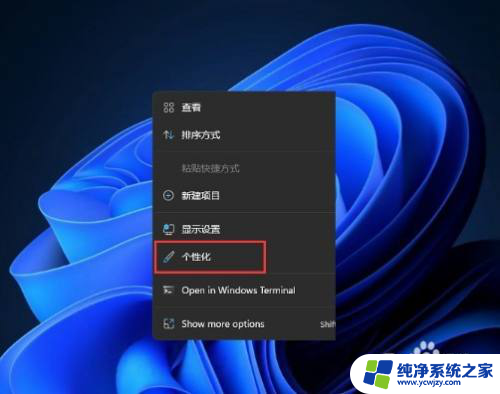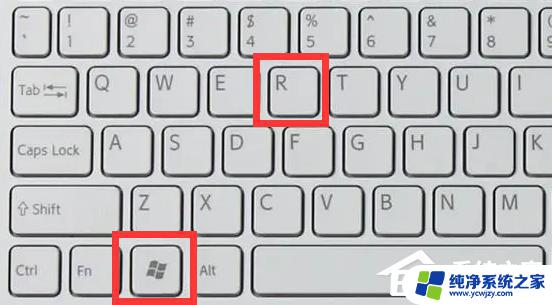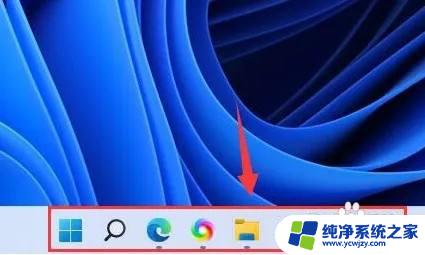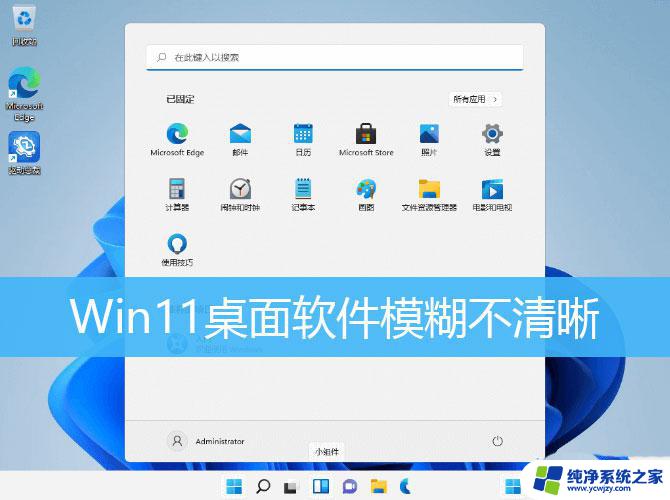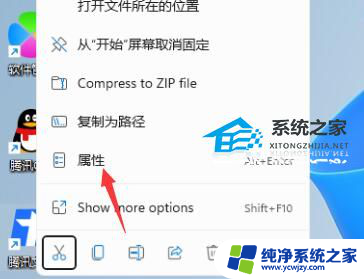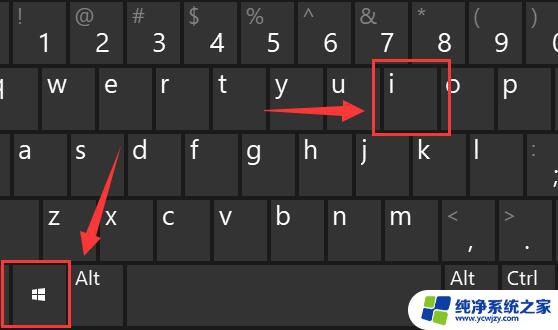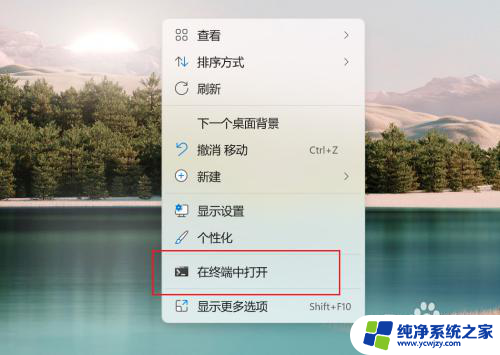win11并排窗口用不了
Win11系统的新功能并排窗口在有些用户中出现了无法使用的问题,导致无法同时显示多个窗口,针对这一问题,我们可以尝试一些解决方法来解决这一困扰。通过调整系统设置或者更新相关的驱动程序,或许可以有效地解决这一问题,让您能够正常地使用并排窗口功能。希望这些方法能够帮助到您解决Win11无法并排显示窗口的困扰。
1、首先,按 Win + R 组合键,打开运行,然后输入? regedit 命令,按确定或回车,可以快速打开注册表编辑器;
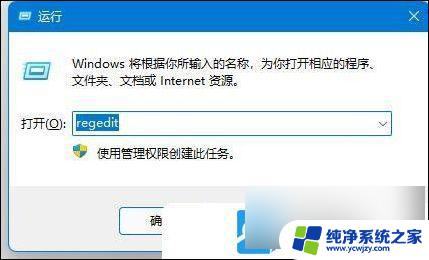
2、注册表编辑器窗口,依次展开到以下路径:计算机\HKEY_CURRENT_USER\Software\Microsoft\Windows\CurrentVersion\Explorer\Advanced
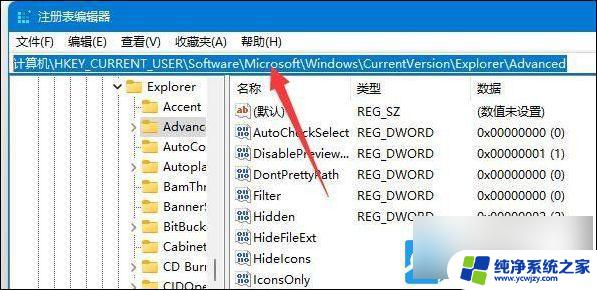
3、找到名为 EnableSnapAssistFlyout 的项,然后双击打开, 如果没有就右键空白处,新建一个DWORD (32 位)值(D),并命名为EnableSnapAssistFlyout;

4、将? EnableSnapAssistFlyout?? 的数值数据改为1,并点击确定保存,再重启电脑即可;
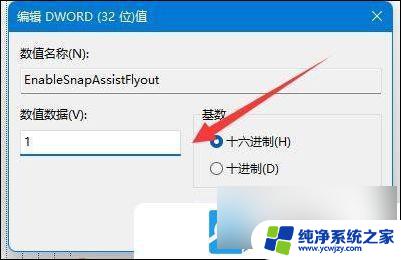
以上就是win11并排窗口用不了的全部内容,还有不懂得用户就可以根据小编的方法来操作吧,希望能够帮助到大家。